电脑关机后无法打开PPT的解决方法?
- 数码知识
- 2025-04-13
- 7
在当今的工作和学习中,PPT(PowerPoint演示文稿)已成为传达信息、展示想法不可或缺的工具。但有时我们会遇到这样的问题:电脑关机后,再次开机却无法打开PPT文件。面对这种情况,用户往往感到困惑和焦虑。本文将为你详细介绍几种常见的解决方法,并指导你一步步排除故障,确保你能够顺利打开并编辑PPT文件。
一、确保PPT文件未被其他程序占用
在尝试打开PPT文件之前,首先需要确认PPT文件没有被其他程序或进程所占用。以下是检查并关闭占用程序的步骤:
1.打开任务管理器。可以通过按快捷键`Ctrl+Shift+Esc`或右键点击任务栏选择“任务管理器”来实现。
2.在任务管理器的“进程”选项卡中,找到并查看所有包含PowerPoint字样的进程。
3.如果发现有PowerPoint相关的进程正在运行,请选择它,然后点击右下角的“结束任务”按钮。
4.尝试重新打开PPT文件,看看问题是否得到解决。
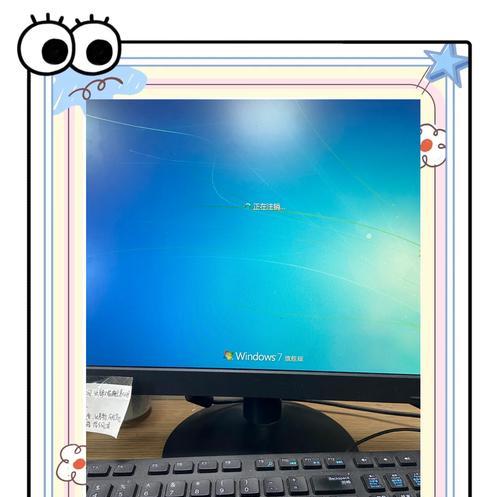
二、使用Windows资源管理器检查文件状态
有时候文件本身可能没有问题,而是文件关联设置出现了异常。以下是如何通过资源管理器检查和修复文件关联的方法:
1.右键点击无法打开的PPT文件,选择“打开方式”然后点击“选择另一个应用”。
2.在弹出的窗口中,浏览并选择MicrosoftPowerPoint程序。
3.选中“始终使用此应用打开.pptx文件”,然后点击确定。
4.看看是否能够正常打开PPT文件。

三、修复Office程序
如果PPT文件本身没有问题,也正确设置了文件关联,那么可能是Office套件出现了问题。此时可以尝试修复Office程序:
1.打开“控制面板”,选择“程序”选项,然后点击“程序和功能”。
2.在列表中找到MicrosoftOffice,点击它,然后选择“更改”。
3.在弹出的窗口中,选择“快速修复”,然后点击“修复”。等待修复过程完成后,重新启动电脑再次尝试打开PPT文件。
4.如果“快速修复”无法解决问题,选择“在线修复”并遵循提示操作。

四、检查病毒或恶意软件
电脑可能因为病毒或恶意软件感染而无法正常打开PPT文件。使用杀毒软件进行全面扫描是解决这类问题的有效手段:
1.启动你的杀毒软件并进行全面的系统扫描。
2.如果发现威胁,按照软件提示清除病毒或恶意软件。
3.扫描完成后,重启电脑,再次尝试打开PPT文件。
五、更新Windows系统
Windows系统更新会修复许多已知的问题和漏洞,包括一些可能影响PPT打开的问题:
1.点击开始菜单,选择“设置”。
2.在设置窗口中,选择“更新和安全”。
3.点击“检查更新”,如果有可用更新,按提示下载并安装。
4.更新完成后,重启电脑并尝试打开PPT文件。
六、检查磁盘错误
磁盘错误可能会影响文件的正常访问。可以使用Windows自带的工具检查磁盘错误:
1.打开“我的电脑”,右键点击系统盘符(通常是C盘),选择“属性”。
2.在新窗口中,点击“工具”标签页,然后点击“检查”按钮。
3.根据提示选择“自动修复文件系统错误”和“扫描并尝试恢复坏扇区”,然后点击“开始”。
4.等待扫描和修复完成,重启电脑后再尝试打开PPT文件。
七、考虑文件损坏的可能性
如果以上步骤都无法解决问题,那么可能是PPT文件本身已经损坏。这时可以尝试以下方法:
1.尝试打开文件的副本。如果副本可以打开,那么可能是原文件损坏。
2.如果没有副本,可以尝试使用在线的PPT修复工具,如Zamzar或iSkySoft。
3.如果文件非常宝贵,建议联系专业的数据恢复服务。
八、使用系统还原
如果问题出现在最近,可以尝试使用系统还原,恢复到未出现问题之前的状态:
1.在搜索栏输入“创建还原点”,并选择相应的选项。
2.在系统属性窗口中,点击“系统还原”按钮。
3.选择一个适合的还原点进行系统还原,按照提示操作。
4.还原完成后,检查PPT文件是否可以打开。
结语
遇到电脑关机后无法打开PPT文件的问题时,首先不要慌张,可以按照本文介绍的步骤逐一排查和解决问题。一般情况下,通过重新安装Office、系统更新、文件修复或者系统还原等方法,往往能够找到有效的解决方案。如果以上方法都无法解决问题,或者您对电脑操作不够自信,建议寻求专业人士的帮助。希望本文的方法能够帮助您快速恢复PPT文件的正常使用,继续高效的办公和学习。
版权声明:本文内容由互联网用户自发贡献,该文观点仅代表作者本人。本站仅提供信息存储空间服务,不拥有所有权,不承担相关法律责任。如发现本站有涉嫌抄袭侵权/违法违规的内容, 请发送邮件至 3561739510@qq.com 举报,一经查实,本站将立刻删除。